Az Android telefon és a Windows PC összekapcsolása még soha nem volt ilyen egyszerű. Fedezzük fel, mi van a csomaggal és a valós életben való hatékonyságával.
Zökkenőmentes! Ezzel a szóval definiálnám az Apple ökoszisztémáját. Rengeteg az összekapcsolhatóság, ami egyszerűvé és időtakarékossá teszi a dolgokat.
Másrészt a Windows ökoszisztéma nem rendelkezik saját mobileszközzel. Az egyesülést tehát Android-Windows segítségével teszik lehetővé. Ez pedig óriási siker lehet, tekintve mindkét operációs rendszer piaci részesedését a saját tartományukban.
Tartalomjegyzék
Hivatkozás a Windows és telefon linkjéhez
Ennek a rejtvénynek két darabja van: az Android hivatkozása a Windowsra és a Microsoft Store telefonhivatkozása.
A konfigurálás és a csatlakoztatás után alig fogja használni a Hivatkozás a Windowshoz alkalmazást, és innentől kezdve minden a Phone Linkről szól.
Lépésről lépésre ellenőrizzük a beállítást.
Megjegyzés: Győződjön meg arról, hogy a számítógép és az Android ugyanazon a WiFi hálózaton van. Ezenkívül mindkét eszközön kapcsolja be a Bluetooth funkciót.
1. Mindkettőt telepítenie kell a megfelelő platformra a megadott hivatkozásokról. Lehetséges, hogy már rendelkezik a Phone Link alkalmazással, ha nemrég vásárolt egy Windows 11-es laptopot.
2. Nyissa meg mindkét alkalmazást a kézfogás elindításához. A Phone Link alkalmazások ezzel a szokatlan indítóképernyővel nyílnak meg.
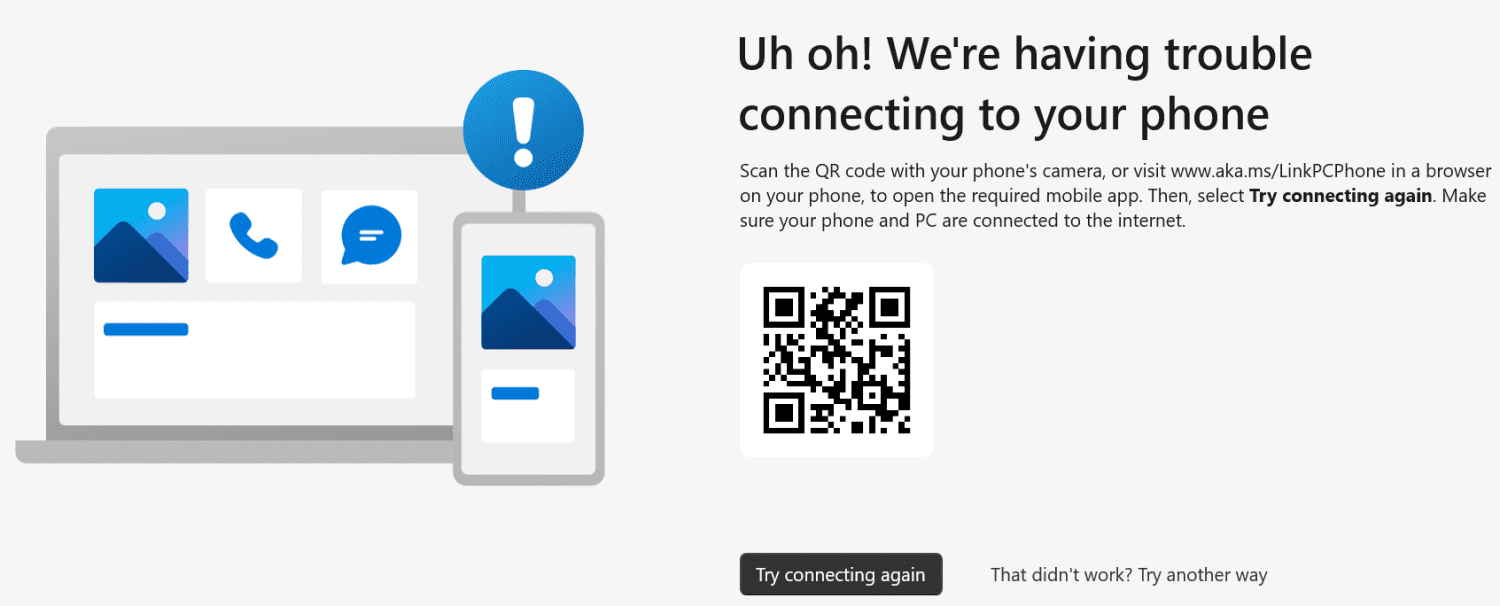
Különben is, amikor rákattintottam a Telefon és a számítógép összekapcsolása lehetőségre a Kapcsolat a telefonhoz alkalmazásban, az nem működött. És ez minden alkalommal megtörtént, amikor újrakezdtem.
Mi segített abban, hogy a Ez nem működött? Próbálkozzon más módszerrel a Telefon linken.
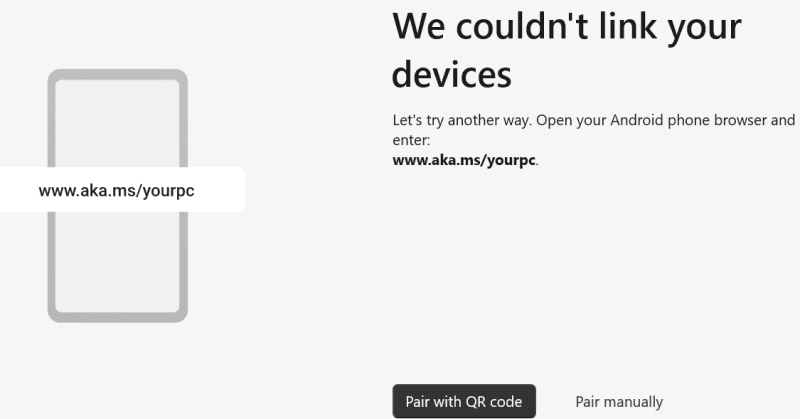
Ezt követően a Párosítás QR-kóddal lehetőséget választottam, ami újabb QR-kihívást generált. Ennek vizsgálata azonban mindkét alkalmazást egy mozdulattal összekapcsolta.
Megjegyzés: Indítsa újra a Phone Linket, ha az első csatlakozáskor elakad valamilyen folyamathurokban.
Ezután ez néhány utasítást ad az Androidon, amelyek engedélyt kérnek a hívásokhoz, üzenetekhez és gyakorlatilag mindenhez, amit a Telefon hivatkozás megtenne.
Miután végzett a mobillal, és megadta az összes szükséges hozzáférést, az irányítópult üdvözli Önt:
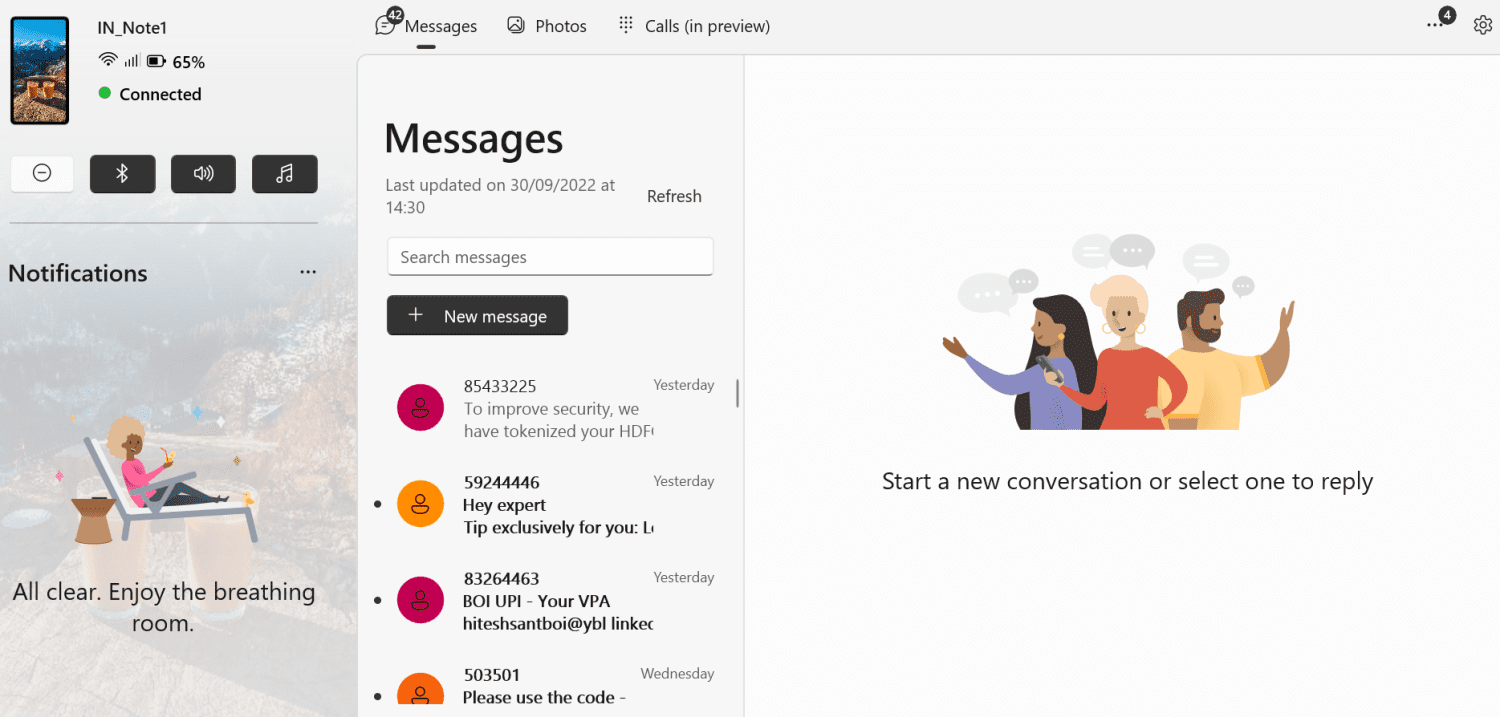
Ugyanakkor a Link a Windowshoz ezt a boldog embert mutatja, jelezve a kapcsolatot a telefon és a számítógép között.
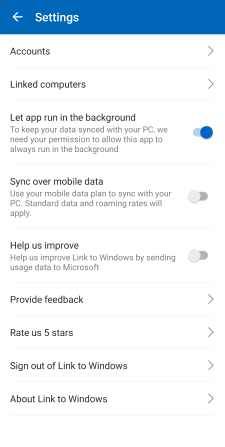
Ez az Android alkalmazás erre korlátozódik. Ezenkívül a jobb felső sarokban található fogaskerék ikon segítségével ellenőrizheti a használt Microsoft-fiókot, a kapcsolódó számítógépeket és néhány egyéb beállítást.
Nézzük meg, mit tud segíteni ez a kapcsolat.
Értesítések
A bal oldali értesítési panel az, amelyet a végén többet fog használni, mint bármi mást. Csökkenti az okostelefon kézbevételének szükségességét minden apró dologhoz, és segít naprakészen maradni.
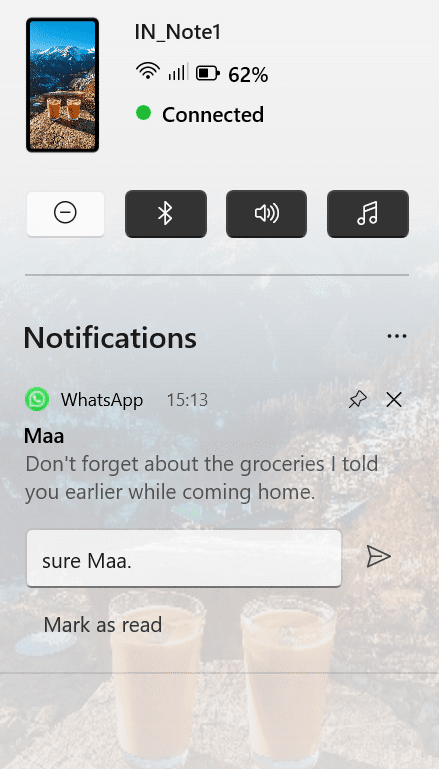
Megnézheti a kapcsolat állapotát és az akkumulátor élettartamát, ki- és bekapcsolhatja a Ne zavarjanak funkciót, a Bluetooth-t, a hangot és az audiolejátszót.
A legjobb, ha közvetlenül az értesítési panelről válaszolhat a csevegésekre és e-mailekre.
Azonban nem minden tökéletes. Pontosabban, úgy tűnik, hogy a zene (🎵) semmit sem csinál az okostelefonon, még aktív audiolejátszó esetén sem.
Ráadásul a hang (🔊) DND-ben küldte a telefont, amikor megpróbáltam a néma módot.
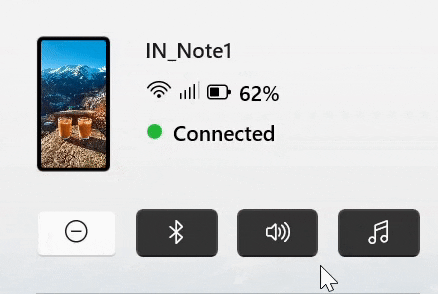
Tehát ez volt néhány dolog, ami azt mutatja, hogy ez aktív fejlesztés alatt áll, és nem működik 100%-ban a várt módon.
üzenetek
Az üzenetek nagyon jól működtek, és nem kell felvennie a telefont, hogy válaszoljon, vagy elolvassa az előzményeket.
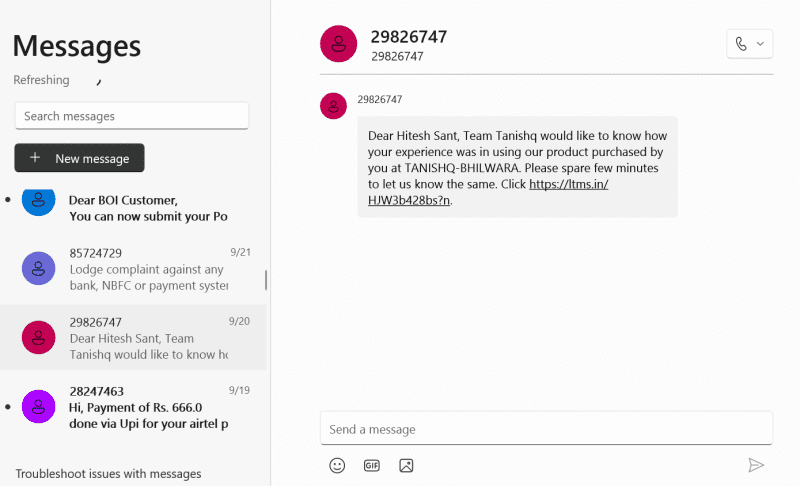
Ezt az Androidhoz képest jobban élveztem használni.
Leginkább a komposztálás során tapasztalja meg a jóságot. A nagyobb ingatlan azonnal termelékenyebbnek érzi magát, és élvezet lesz az SMS-esek számára.
Hívások
Még az előnézeti fázisban a Calls rendkívül jól teljesített a rövid tesztelésem során. A hívások tisztasága teljesen zseniális volt hangproblémák nélkül.
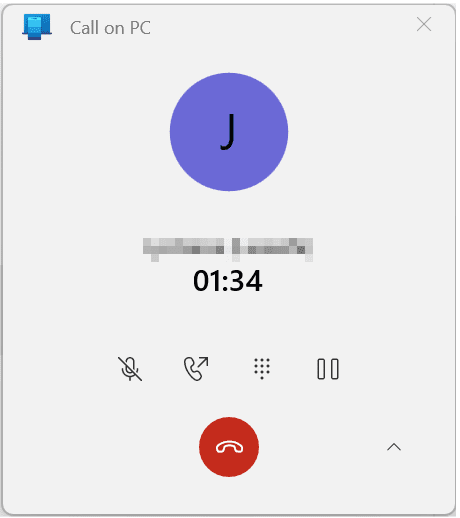
A folyamatban lévő hívás menüben (balról) a hívás némítása, a hívás folytatása a telefonon, a billentyűzet megjelenítése és a szünet (vagy tartás) látható. Ami hiányzik, az egy audiokonferencia elindításához.
A felület azonban hibás volt.
Először is, a billentyűzet számbillentyűzete nem működött a tárcsázóval. És bár egyszerűen indíthat hívást vagy küldhet üzenetet a Legutóbbi hívások szakaszból, ez problémát okoz a Keresés a névjegyek között részben.
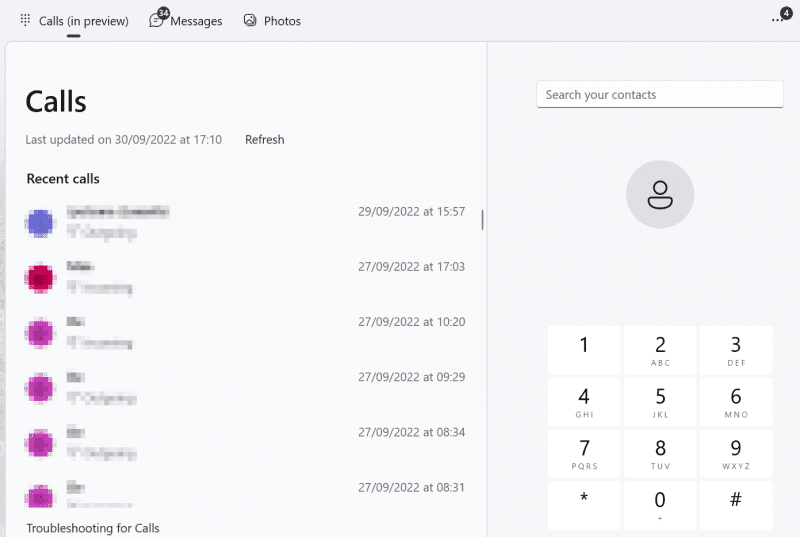
Amíg le nem görget, nem talál behívógombot vagy backspace-t.
A Phone Link alkalmazásban sehol nem működik a görgetőkerék, és a görgetősáv használatára korlátozódik, ami enyhén szólva nem volt kellemes élmény.
Fényképek
A Fotókból rögtön hiányzik a jelentősebb funkcionalitás. Először is, nem jeleníti meg a videókat, ami nagy csalódás.
Ezután úgy tűnik, hogy kihagyja a letöltött képeket. Ezt nézd meg:
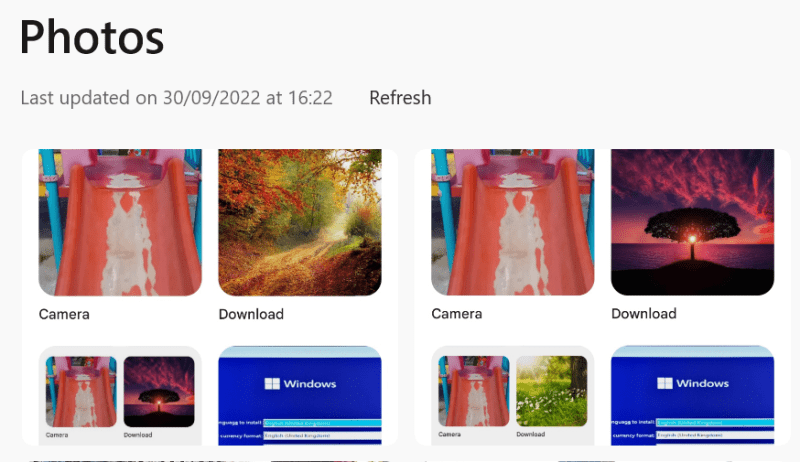
Ezek voltak a Phone Link Photos legfrissebb képei, amelyek a Google Fotók alkalmazás könyvtárrészének képernyőképei. Láthatja, hogy mindkét képernyőkép ott van. Azonban soha nem jelenítette meg a letöltött képeket, amelyeket a képernyőképeken láthat.
Alapvetően a Fotók többnyire az Android fényképezőgép-mappája, mínusz a videók. Ideális esetben el kell különítenie a médiát, ahogy azt a legtöbb galériaalkalmazás teszi Androidon. És ismét nem támogatja a görgőt, ami növeli a kényelmetlenséget.
Ami jó, azok a lehetőségek, amelyeket a szinkronizált képekkel kínál:
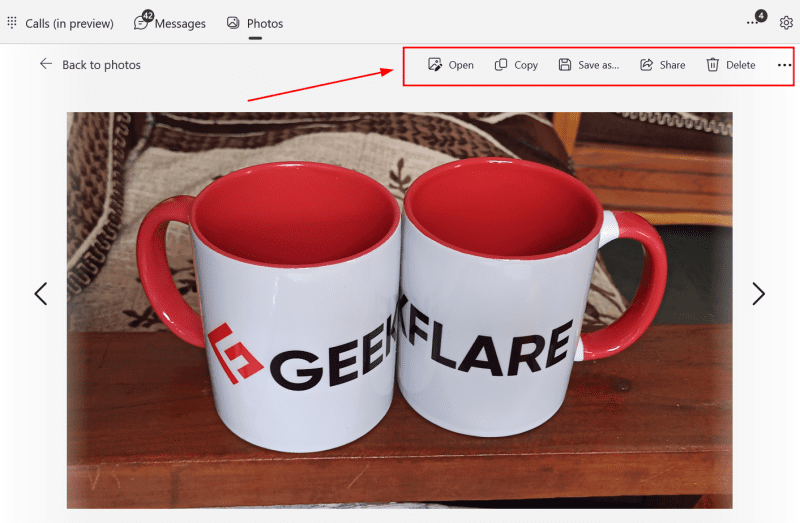
Ezenkívül a jobb felső sarokban lévő vízszintes ellipszis (…) lehetővé teszi a képek megnyitását bármely más alkalmazásban, például a fotószerkesztőben.
Beállítások
Ez a rész a Phone Link beállításairól szól. Egyszerűen fogalmazva, rengeteg apró finomítás van a felhasználói élmény érdekében.
A legjobb az volt, hogy értesítéseket kaphattak bizonyos alkalmazásoktól.
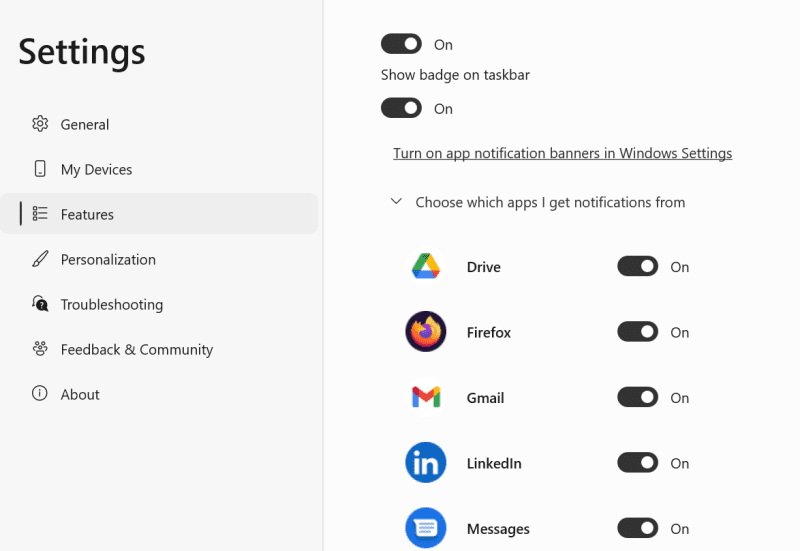
Ez biztosítja, hogy csak azt kapja meg, amire szüksége van, és nem minden előugró ablakot, amelyek rutinszerűen zsúfolják az Android értesítési területét.
Következő, többnyire magánélet-orientált lehetőség, a Phone link alkalmazás lehetővé teszi, hogy ne jelenítse meg a fényképeket az asztalon, ami nagyon hasznos irodai beállításokban.
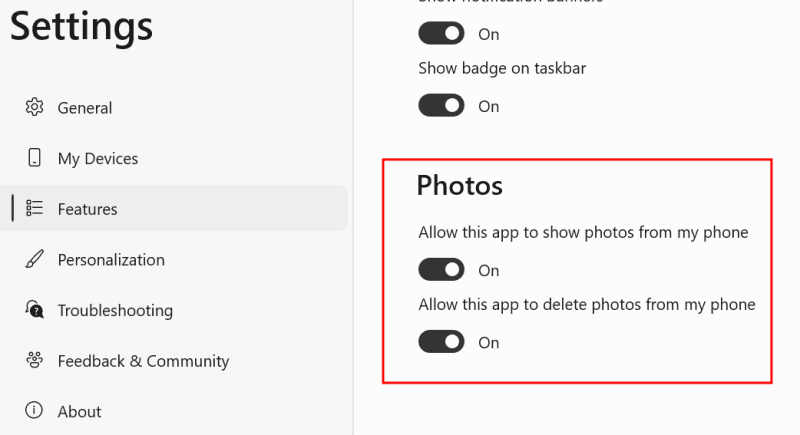
Ez lecseréli a képeket a Fényképek megtekintése gombbal, amelyre kattintva visszaáll a normál állapotba. Hasonlóképpen beállíthatja a szövegek elrejtésére is.
Ezenkívül egy hívás kikapcsolja a híváskezelést a Phone Link alkalmazásból.
Összességében gratulálunk a fejlesztőknek a szemcsés vezérlőkért, amelyek kiváló rugalmasságot biztosítanak, és a legtöbb felhasználási esetre alkalmassá teszik.
Végső benyomások
A Phone Link egy létfontosságú lépés a helyes irányba. És bár többnyire mindenhol vannak apró hibák, ezek olyan apróságok, amelyeket a Microsoftnak hamarosan meg kell szüntetnie.
Végső soron, tetszett, amit láttam, és határozottan azt tanácsolom, hogy próbálja ki.
PS: Szereted a könyveket, de nincs szabadidőd? Nézze meg ezeket a legjobb hangoskönyv-alkalmazásokat Androidra és iPhone-ra.

